◆版权声明:本文出自胖喵~的博客,转载必须注明出处。
转载请注明出处:http://www.cnblogs.com/by-dream/p/4945066.html
起因
去年刚加入TX的时候,我便接手了路宝这款App的性能测试工作。
当时的性能测试的需求是,采集腾讯路宝在“前台导航”“后台导航”等数个场景下的电流值、cpu、内存、流量等数据。而当时的采集手段是:使用GT回放一段固定的gps轨迹,然后发起导航后使用GT来采集数据。具体过程如下:
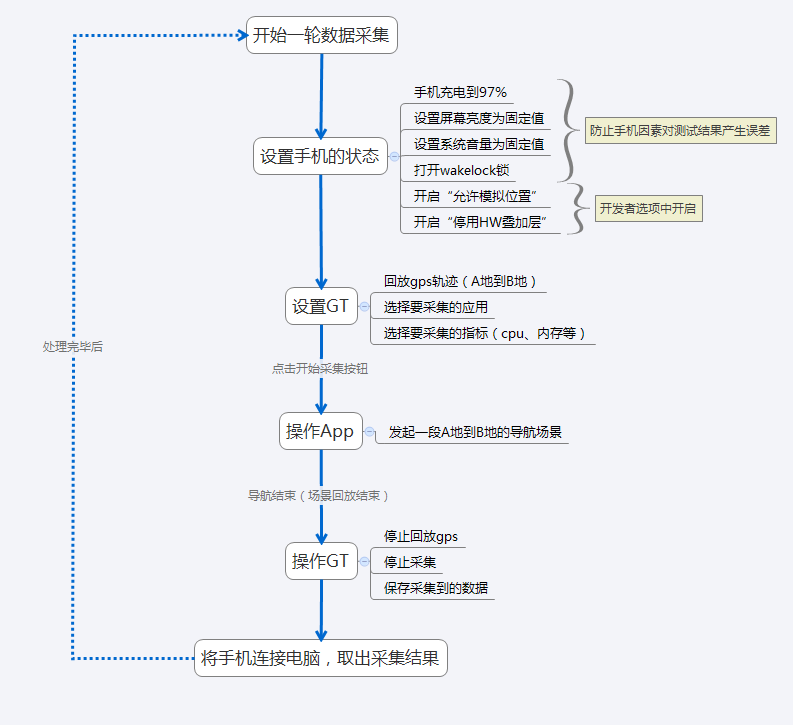
从上图可见,整个过程中需要人工干预,其中设置GT和操作App是一个重复、繁琐的过程。并且为了保证测试的环境一致,减少误差,需要保证每次电池的电量是一致的(尤其在电流的采集中),但是充电过程比较耗费时间,并且需要人监测,浪费了不少精力。在和项目比较紧张的时候,人力都投入到了项目上,导致性能测试只能在项目完成后再进行测试,每次的结果都是比项目上线要滞后一步。
于是针对以上痛点,我们经过调研和思考决定采取以下方法来解决目前的现状问题:
1、充电:使用继电器来完成自动冲、放电;
2、设置GT:手工操作GT的方式,用程序调用GT的SDk来驱动(后来GT支持了广播方式驱动,也可以用广播);
3、操作App:使用谷歌提供的Uiautomator来进行UI自动化。
初探
有了上述的解决思路后,我便开始一步步的去落实每一项任务。我的想法是用一个Android的应用程序(小松鼠的雏形)来总体控制这所有的事情。我们接下来看看这每一步和小松鼠都是怎么联系起来的:
自动充电
从智能平台测试组kerlyyuan同事那里,了解到了继电器可以做到这个,但是对于不懂硬件的我,究竟怎么去弄懂这玩意呢?这期间花费了我很多的精力:咨询淘宝卖家、查阅资料、请教前辈。最终终于搞清楚了这个小玩意的用法。
而最终指定的解决方案是:将usb数据线的电源线,接在继电器的两端来控制usb数据线的开和断。听到这里是不是有点迷糊了?没事往下看,我会慢慢的解释。
继电器:
 PL2303,是一个usb转串口的单独继电器模块,淘宝搜索有很多卖的。它就是用来控制线路的通和断
PL2303,是一个usb转串口的单独继电器模块,淘宝搜索有很多卖的。它就是用来控制线路的通和断
USB数据线:
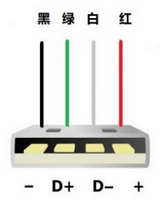
用了这么久的usb数据线,估计今天你们才知道它的内部结构吧。各个线的含义:USB电源线(红线)、数据线负(白线)、数据线正(绿线)、地线(黑线)。
连接方式:
1、将USB数据线的电源线(红线)拦腰剪断,去除外部的绝缘层,让金属丝出来
2、将电源线两头裸露出来的金属丝固定在继电器的后面两个接触点上,如图所示:

当年为了做这个东西,不知道残害了多少数据线宝贵的生命,曾一度可怜到没数据线用,至今的充电线还是当年被我破坏后,又进行手术挽救回来的生命。

使用方法:
使用的时候只需将继电器插在pc的usb口上,然后pc端向串口发送数据,即可控制继电器的开和断,从而觉得手机是充电还是断电。
控制继电器的pc端程序,我用c++实现了一个“TencentRelay”的程序,两种方式调用:
1、界面调用:
直接填写好当前继电器占用的串口号,模块地址默认为1,然后点击连接串口;连接成功后,点击”吸合”打开继电器,点击“断开”断开继电器;
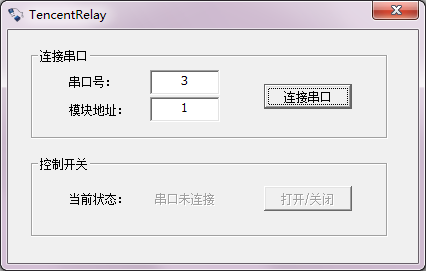
2、命令行调用:
调用命令 ”TencentRelay.exe 3 1 open“ 打开继电器;
调用命令 ”TencentRelay.exe 3 1 close“ 关闭继电器;
其中参数二为串口号,参数三为模块地址默认为1,参数四为操作命令,只接受open和close;
当继电器打开(吸合)后,继电器硬件的红色指示灯点亮,此时可以模拟充电,相反当继电器断开的时候,红色指示灯熄灭,此时处在断电的状态。
小松鼠如何控制?
PC端我用python写了一个简单的服务器,并且用全民wifi搭建出的一个热点,手机的wifi连接到这个热点之后,它们便处于同一局域网中了。小松鼠App注册了一个电量变化的广播接收器(BroadcastReceiver)来随时接受电池电量的百分比,当手机在充电的时候,如果电量达到了预期值,则会通过UDP协议与PC端的服务器进行通信,服务器收到消息后,便会调用TencentRelay.exe来控制关闭继电器,开始性能测试。
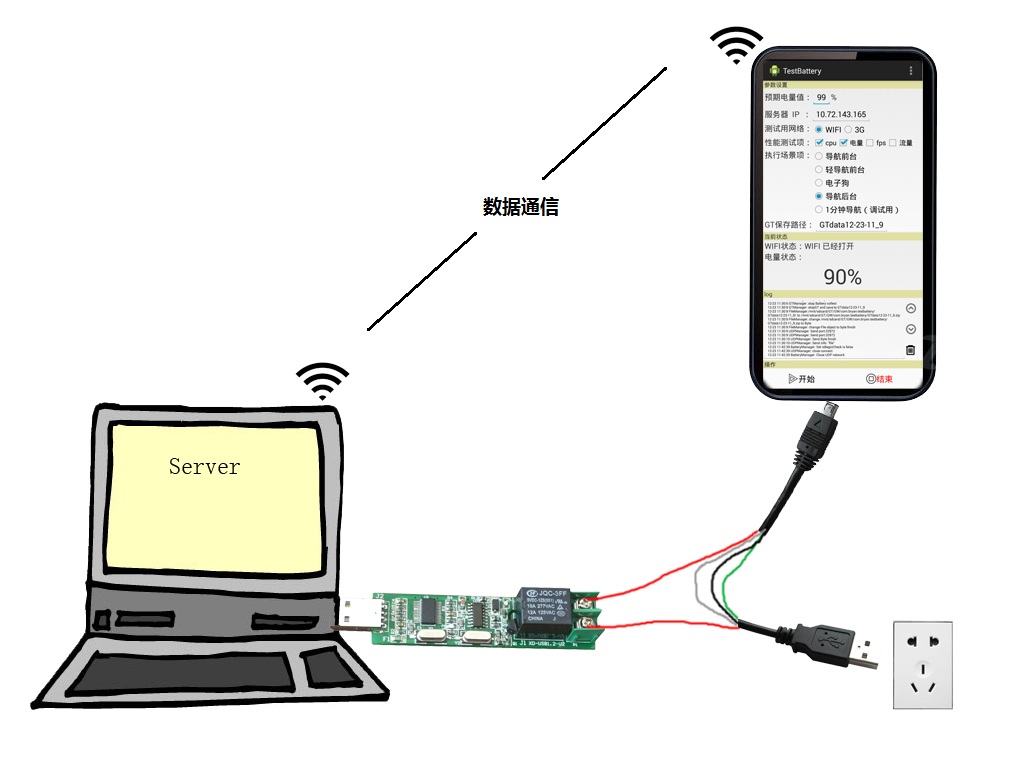
设置GT
GT做为一款优秀的性能组件,其功能非常强大,并且支持了SDK的调用和广播方式的调用(后来才完善的),因此初期的时候,我在小松鼠内部引入了GT的jar包,通过调用SDk来实现gps轨迹的回放,开始采集性能数据,结束采集性能数据,保存文件等。下面是我使用GTsdk时封装的类,可以参考一下:

1 package com.bryan.testbattery; 2 3 import java.util.Calendar; 4 5 import com.bryan.data.DataTask; 6 import com.bryan.testbattery.activity.MainActivity; 7 import com.tencent.wstt.gt.client.*; 8 import common.CommonVar; 9 10 import android.content.Context; 11 import android.os.Build.VERSION; 12 import android.os.Bundle; 13 import android.widget.EditText; 14 15 public class MyGT 16 { 17 public Context mainContext; 18 19 public EditText myEditText = null; 20 21 String savefilenameString = null; 22 23 //--------------new 24 DataTask m_dataTask; 25 String m_appname; 26 String savefilename = null; 27 public RunShell myRunShell = null; 28 29 public MyGT(Context parent) 30 { 31 mainContext = parent; 32 myRunShell = new RunShell(mainContext); 33 34 ((MainActivity)mainContext).ThreadUpdateLogToUI("GT Construct finishs ",CommonVar.LOG_HIDE); 35 } 36 37 /** 将GT挂载到小松鼠上,启动小松鼠,GT也随之启动 */ 38 public void GtConnect() 39 { 40 GT.connect(mainContext.getApplicationContext()); 41 ((MainActivity)mainContext).ThreadUpdateLogToUI("GT is connect with this APP", CommonVar.LOG_SHOW); 42 } 43 44 public void givedata(DataTask dt, String appname) 45 { 46 m_dataTask = dt; 47 m_appname = appname; 48 ((MainActivity)mainContext).ThreadUpdateLogToUI("GT: 传递给GT的appname是:"+m_appname, CommonVar.LOG_HIDE); 49 } 50 51 public void openPerformance() 52 { 53 GTAutoTesterForApp.startTest(m_appname); 54 if (m_dataTask.stu_performance.cpu) 55 { 56 GTAutoTesterForApp.startSample("cpu"); 57 GTAutoTesterForApp.startSample("jif"); 58 ((MainActivity)mainContext).ThreadUpdateLogToUI("GT: startSample CPU,jiffs", CommonVar.LOG_SHOW); 59 } 60 if (m_dataTask.stu_performance.pss) 61 { 62 GTAutoTesterForApp.startSample("pss"); 63 ((MainActivity)mainContext).ThreadUpdateLogToUI("GT: startSample PSS", CommonVar.LOG_SHOW); 64 } 65 if (m_dataTask.stu_performance.fps) 66 { 67 GTAutoTesterForApp.startSample("fps"); 68 ((MainActivity)mainContext).ThreadUpdateLogToUI("GT: startSample FPS", CommonVar.LOG_SHOW); 69 } 70 if (m_dataTask.stu_performance.battery) 71 { 72 BeginBattery(); 73 } 74 if (m_dataTask.stu_performance.net) 75 { 76 GTAutoTesterForApp.startSample("net"); 77 ((MainActivity)mainContext).ThreadUpdateLogToUI("GT: startSample NET", CommonVar.LOG_SHOW); 78 } 79 if (m_dataTask.stu_performance.tcpdump) 80 { 81 BeginTcpdump(); 82 ((MainActivity)mainContext).ThreadUpdateLogToUI("GT: start tcpdump", CommonVar.LOG_SHOW); 83 } 84 } 85 86 87 public void stopGT() 88 { 89 if (m_dataTask.stu_performance.battery) 90 { 91 StopBattery(); 92 } 93 if (m_dataTask.stu_performance.tcpdump) 94 { 95 StopTcpdump(); 96 } 97 GTAutoTesterForApp.endTestAndClear(savefilename); 98 ((MainActivity)mainContext).ThreadUpdateLogToUI("GT: stopGT and call 'GTAutoTester.endTest( )' save to " + savefilename, CommonVar.LOG_SHOW); 99 } 100 101 102 public String CreateGTDataFileName() 103 { 104 105 long now = System.currentTimeMillis(); // 取得当前时间 106 Calendar c = Calendar.getInstance(); 107 c.setTimeInMillis(now); 108 109 String timeString= (c.get(Calendar.MONTH) + 1) + "~" + c.get(Calendar.DATE) + "_" + c.get(Calendar.HOUR) + "~" + c.get(Calendar.MINUTE) ; 110 String versionString = myRunShell.getVersion(m_appname)+ "." +((c.get(Calendar.MONTH) + 1)*100+ c.get(Calendar.DATE)); 111 112 savefilename = "小松鼠-" + timeString + "-"+m_appname+"-"+versionString+"-"+ m_dataTask.describe; 113 ((MainActivity)mainContext).ThreadUpdateLogToUI("GT: " + savefilename+" 这个文件将是将来要保存的文件名,这里只是创建了一个字符串,没有创建真正的文件夹 ", CommonVar.LOG_SHOW); 114 return savefilename; 115 } 116 117 118 119 public String GetSaveFileName() 120 { 121 if (savefilename == null) 122 { 123 ((MainActivity)mainContext).ThreadUpdateLogToUI("GT: " + savefilename+" is not exists", CommonVar.LOG_SHOW); 124 return ("date"); 125 } 126 return savefilename; 127 } 128 129 // 回放GPS 130 public void ReplayGPS() 131 { 132 String gtversion = myRunShell.getVersion("com.tencent.wstt.gt"); 133 ((MainActivity)mainContext).ThreadUpdateLogToUI("GT version is : " + gtversion, CommonVar.LOG_SHOW); 134 135 if (gtversion.compareTo("2.2.1") ==0) 136 { 137 myRunShell.CallGPSActivity(); 138 Bundle bundle = new Bundle(); 139 bundle.putString("cmd", "replay"); 140 bundle.putInt("seq", Integer.parseInt(m_dataTask.mockgpsvalue)); 141 GT.setCommand("gps", bundle); 142 try 143 { 144 Thread.sleep(500); 145 } catch (InterruptedException e) 146 { 147 e.printStackTrace(); 148 } 149 //myRunShell.PushHomekey(); 150 ((MainActivity)mainContext).ThreadUpdateLogToUI("GT: sdk-回放第 "+m_dataTask.mockgpsvalue+"个gps 的轨迹", CommonVar.LOG_SHOW); 151 } 152 else 153 { 154 myRunShell.ShellONECommand("am broadcast -a com.tencent.wstt.gt.plugin.gps.startReplay --ei seq "+m_dataTask.mockgpsvalue+" --ei progress 0"); 155 ((MainActivity)mainContext).ThreadUpdateLogToUI("GT: 广播-回放第 "+m_dataTask.mockgpsvalue+"个gps 的轨迹", CommonVar.LOG_SHOW); 156 } 157 158 } 159 160 // 结束GPS的回放 161 public void StopGPS() 162 { 163 Bundle bundle = new Bundle(); 164 bundle.putString("cmd", "stopReplay"); 165 GT.setCommand("gps", bundle); 166 167 ((MainActivity)mainContext).ThreadUpdateLogToUI("GT: stop ReplayGPS", CommonVar.LOG_SHOW); 168 } 169 170 // 开启电流测试 171 public void BeginBattery() 172 { 173 Bundle bundle2 = new Bundle(); 174 bundle2.putString("cmd", "start"); 175 176 GT.setCommand("battery", bundle2); 177 ((MainActivity)mainContext).ThreadUpdateLogToUI("GT: setCommand Battery", CommonVar.LOG_SHOW); 178 } 179 180 // 结束电流测试 181 public void StopBattery() 182 { 183 Bundle bundle2 = new Bundle(); 184 bundle2.putString("cmd", "stop"); 185 186 GT.setCommand("battery", bundle2); 187 ((MainActivity)mainContext).ThreadUpdateLogToUI("GT: stop Battery collect", CommonVar.LOG_SHOW); 188 } 189 190 // 开启抓包 191 public void BeginTcpdump() 192 { 193 myRunShell.ShellONECommand("mkdir -p /storage/emulated/0/GT/GW/"+m_appname+"/"+savefilename); 194 String cmdString = "/data/data/com.tencent.wstt.gt/files/tcpdump"; 195 if (m_dataTask.useWifi) 196 { 197 cmdString += " -i wlan0"; 198 } 199 cmdString += " -p -s0 -vv -w /storage/emulated/0/GT/GW/"+m_appname+"/"+savefilename+"/res_Capture.pcap"; 200 201 final String tmp = cmdString; 202 new Thread(new Runnable() 203 { 204 @Override 205 public void run() 206 { 207 myRunShell.ShellONECommand(tmp); 208 } 209 }).start(); 210 211 212 } 213 214 // 结束抓包 215 public void StopTcpdump() 216 { 217 ProcessUtils.killprocess("tcpdump"); 218 try 219 { 220 Thread.sleep(3000); 221 } catch (InterruptedException e) 222 { 223 e.printStackTrace(); 224 } 225 } 226 227 //取消挂载GT 228 public void disconnect() 229 { 230 GT.disconnect(mainContext); 231 try 232 { 233 Thread.sleep(2000); 234 } catch (InterruptedException e) 235 { 236 e.printStackTrace(); 237 } 238 } 239 }
操作App
之所以选取Uiautomator,两个原因:
1、可以脱机运行:只需将jar包push到手机中,然后在小松鼠中使用Runtime运行一句命令即可。而这个需求Appium是无法满足我的。
2、跨进程:一方面可以在没有源码的技术上,进行UI自动化,这个主要用在竞品对比中;另一方面提升UI自动化的稳定性,举一个很简单的例子:有一次我的自动化执行过程中失败了,原因是找不到控件,我会在出错的时候截图,当时记录下的场景是刚好有人在给我的测试机打电话,于是我在我的脚本中增加了这么一条,如果在找不到控件的时候去判断是否有电话来了,如果是,就去挂掉它。所以Robotium也不是我的菜。
每次的流程是:
小松鼠调用GT sdk开启性能采集 --> 小松鼠通过Runtime 调用 “Uiautomator” 命令开始模拟App操作 --> 小松鼠调用GT sdk停止性能采集
if (dataTask.stu_performance.battery || dataTask.stu_performance.cpu || dataTask.stu_performance.fps || dataTask.stu_performance.net || dataTask.stu_performance.pss || dataTask.stu_performance.tcpdump) { // 根据性能选择项,启动GT监控测试 m_gt.openPerformance(); Thread.sleep(1500); } // 根据uiautomator命令启动APP程序 shell.ShellONECommand(dataTask.cmd); if (dataTask.stu_performance.battery || dataTask.stu_performance.cpu || dataTask.stu_performance.fps || dataTask.stu_performance.net || dataTask.stu_performance.pss || dataTask.stu_performance.tcpdump) { m_gt.stopGT(); Thread.sleep(3000); }
这样的方式调用Uiautomator命令,是一个同步的过程,因此Uiautomator的执行时间就决定了性能采集的时长,因此在写脚本的时候,发起导航后,需要sleep的时间就是到达目的地的时间。
小有成果
简介
做完上述的所有工作之后,小松鼠第一代诞生了:

先简单介绍这个工具的各个控件的含义吧:
参数设置:
预期电量值:当你设置之后,只有当前手机电量的百分比大于等于这个值后,App才会给PC发消息关掉继电器,然后进行后面的流程;
服务器IP:电脑上共享来的无线网卡的ip地址;
测试用网络:uiautomator开始运行时使用wifi还是3G网络;
性能测试项:勾选哪一项,就会通过调用再采集的时候只采集该项;
执行场景:勾选哪一项,就会执行对应的uiautomator脚本;
GT保存路径:采集完成之后,性能数据保存的文件夹名称
当前状态:
这一栏当时在做的过程中主要是调试用的。
wifi状态代表当前wifi是打开还是关闭;电量状态代表的是当前手机电池电量的百分比。
log:
当出现错误时,可以初步定为问题,因此保留log在主界面。
操作:
当配置栏设置好之后,点击开始即触发了任务。结束会停止任务。
使用步骤
知道了App的参数含义后,相信大家已经基本会用了吧。每一次的性能测试,我们都可以通过这样的方式来进行:
1、 将继电器插在PC端,并且使继电器处于吸合(打开)状态,将搭载继电器USB线两端分别连接电源和手机,使手机处于充电状态;
2、 给手机安装APP TestBattery,启动APP之前,关闭GT和路宝;
3、 配置好局域网,填好局域网内IP地址,将PC端服务器打开;
4、 打开手机端APP,设置预期电量值、服务器IP地址、性能测试项、测试场景、日志存放文件夹名称等一系列参数,设置完毕后,点击开始按钮;
5、此时APP出于检测状态,电量状态当手机实际电量等于填写的预期电量值时,就会触发关闭继电器,开始性能测试,性能测试的整个过程中,GT实时地采集性能数据,待一个场景测试结束后,手机自动连接WIFI给PC端服务器发消息;
6、 PC端收到数据后就会打开继电器,再次进入充电状态;
7、 这样一轮测试就结束了,本次保存的性能测试数据存放在手机中的GT目录下;
不足
很显然这个方案相比较之前的方案,已经省去了很多的人力,每一次的测试都需要提前准备好继电器,并且配置好App,点击开始即可进行了。但是仍然有可以改进的地方:
1、UI不美观:
虽然这是一个自己使用的App,但是它也有一颗登上大舞台的心,梦想还是要有的,万一实现了呢?因此有一套美观的UI也是一个像样点App的最基本的要求;
2、配置缺陷:
不知道有没有人发现,每次测试的时候都需要配置一次,并且每次只能测试一个场景,如果要是一次能配置多个场景,让它一个接一个的执行,这样则更加方便了;
3、无法测试其他App:
在 “执行场景” 这个地方,Uiautomator脚本和对于的场景是在Android代码里写死了,如果要运行其他程序,则需要改源码。
4、结果处理:
目前在一轮性能测试结束后,采集的性能数据结果存放在手机上GT的目录下,不方便即时的查看,不能做到数据的实时展示。
浴火重生
就这样我决定针对第一版的不足去大改一次它,即使它已经服役了好几个版本的路宝性能测试的采集工作。
再经历了两个月后,新版的小松鼠出炉了!!
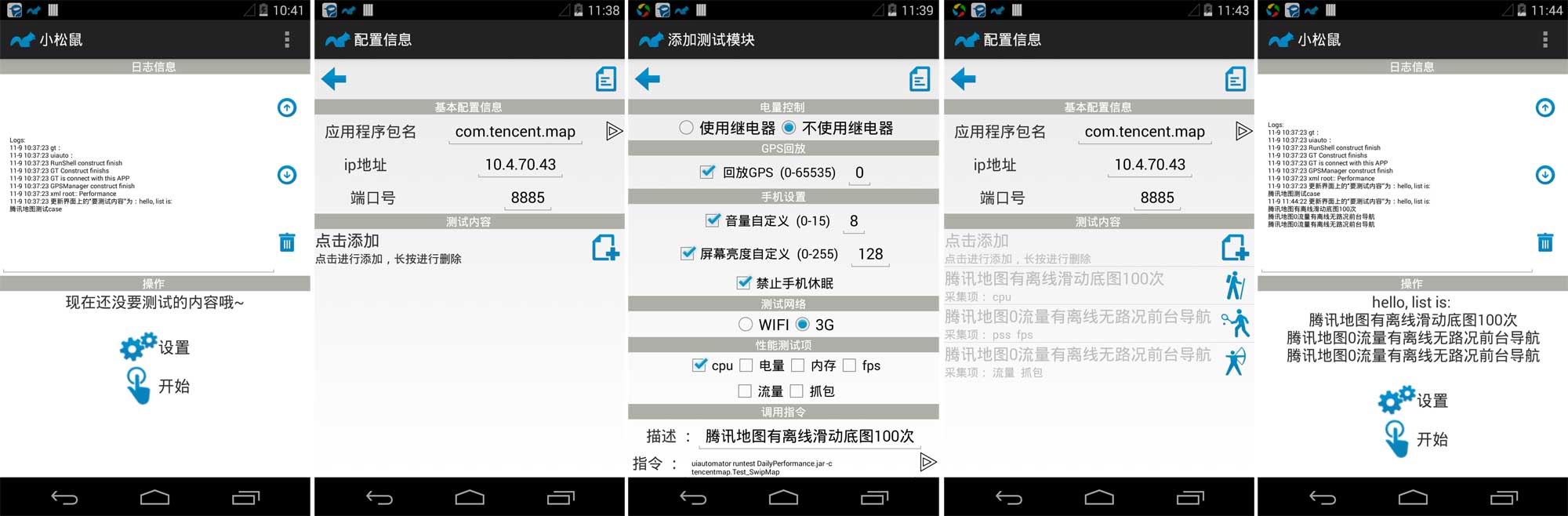
你可以看到除了UI上有了很大的进步(做为一个写代码的,ui做成这样,我觉得已经可以了),功能变的更加的强大,解决了第一版的所有缺陷,当然功能越强大带来的问题就是操作性上可能更繁琐了,这里的操作可能更多的就是配置了,因此为了解决这个问题,我在配置这一块支持了外部配置,即使用一个xml的配置文件即可完成配置。好了,我们先看看配置文件的定义吧。
<?xml version="1.0" encoding="utf-8"?> <Performance> <!-- 要测试的应用程序的名称 --> <Application> <Name>com.tencent.navsns</Name> </Application> <!-- pc端服务器 --> <Server> <Ip>10.2.9.207</Ip> <Port>8885</Port> </Server> <!-- 测试内容 会一个一个模块进行执行 --> <TestTask> <!-- 几个测试的模块--> <count>2</Module2> <!-- 第一个测试模块项 --> <Module1> <!-- 电量设置信息 --> <Battery> <!-- yes代表使用控制充电技术 no代表不使用--> <Use>yes</Use> <!-- 当电量到达value的百分比值后,断电 --> <Value>90</Value> <!-- 断电后静置的时间,为了防止充完电手机发热影响测试数据 单位s --> <Waittime>60</Waittime> </Battery> <!-- 回放GT当中的第几个GPS文件(回头改成自己的) --> <Mockgps> <!-- yes代表使用回放GPS --> <Use>yes</Use> <!-- 回放第几个文件,从0开始 --> <Value>0</Value> </Mockgps> <!-- 代表应用程序运行起来后使用的网络 no就使用3G数据 --> <Network> <Wifi>yes</Wifi> </Network> <!-- 测试时的音量值 --> <Audio> <!-- 测试时的进行修改音量为指定值 --> <Use>yes</Use> <Value>90</Value> </Audio> <!-- 测试时的屏幕亮度值 --> <Brightness> <!-- 测试时的进行修改屏幕亮度为指定值 --> <Use>yes</Use> <Value>90</Value> </Brightness> <!-- 测试时是否开启防止手机休眠(即使按下电源键屏幕暗了也不休眠) --> <Wakelock>yes</Wakelock> <!-- 性能测试项 --> <PerformOption> <Battery>yes</Battery> <Cpu>yes</Cpu> <!-- 内存 --> <Pss>yes</Pss> <Fps>yes</Fps> <Net>yes</Net> <!-- 抓包 --> <Tcpdump>yes</Tcpdump> </PerformOption> <!-- 要进行测试的应用程序的模拟 --> <Execution> <Describe>导航前台</Describe> <!-- 模拟应用程序的脚本命令 --> <Command>uiautomator runtest Testxiaolu.jar -c fby.test.uiautomator.NaviBack</Command> </Execution> <!-- 执行完本模块后休息一段时间再进行下一个模块 单位s --> <Sleeptime>10</Sleeptime> </Module1> <!-- 第二个测试模块项 --> <Module2> <Battery> <Use>no</Use> <Value>90</Value> <Waittime>60</Waittime> </Battery> <!-- ********* --> <!-- ********* --> <!-- ********* --> <Sleeptime>10</Sleeptime> </Module2> </TestTask> </Performance>
从配置可以看出我们支持了更多的东西:
1、每次测试的手机环境,除了保证电量的一致性,还可以设置手机的音量大小和屏幕亮度,后台灭屏场景的测试可以设置是否打开wakelock锁。
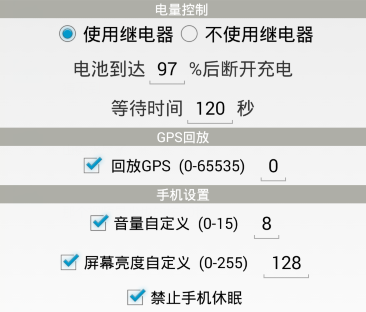
2、测试回放的场景的脚本,支持为了可配置,当然为了方便,我把经常用的直接编译到了我的app中。

选取了对应的场景之后,Uiautomator脚本的运行命令就帮我自动的填写在了这个地方。
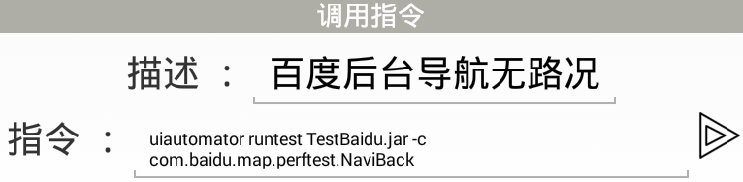
当然你可以自己在可以编辑你的运行命令,或者是在xml中进行配置即可。
现在每天我都会用最新的提测包,去测试一组性能数据。我的配置文件是固定,存在手机sd卡的根目录下即可。如果每次需要修改,直接修改xml即可。

当手机中有了配置文件之后,小松鼠会自动读取这些测试场景:
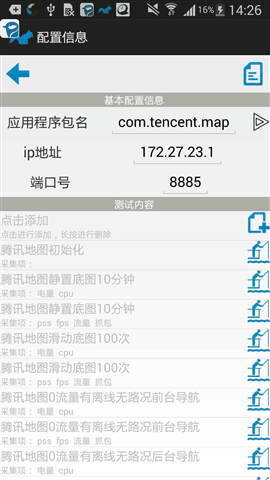
这个时候,只需点击 “开始” 即可。
因为每次测完一个场景之后,都会进行 “智能充电” 的过程,因此我的这些脚本一般能运行一晚上的时间,我只需要第二天来了之后,处理数据即可。我们看看现场的环境:

来张近照

前面提到,我的PC的服务器,它除了可以接受小松鼠发来的控制继电器的命令外,它还可以接受每次性能数据采集完成之后的发来的性能数据压缩包。
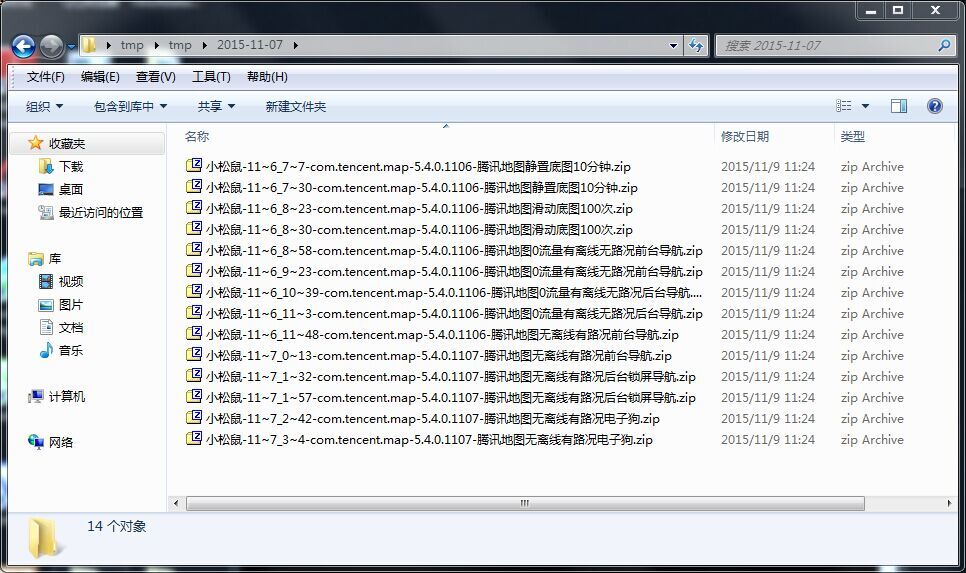
接受到这些压缩包后,服务器端的脚本程序可以对这些压缩包中的数据进行处理,得到每一项指标的数据,
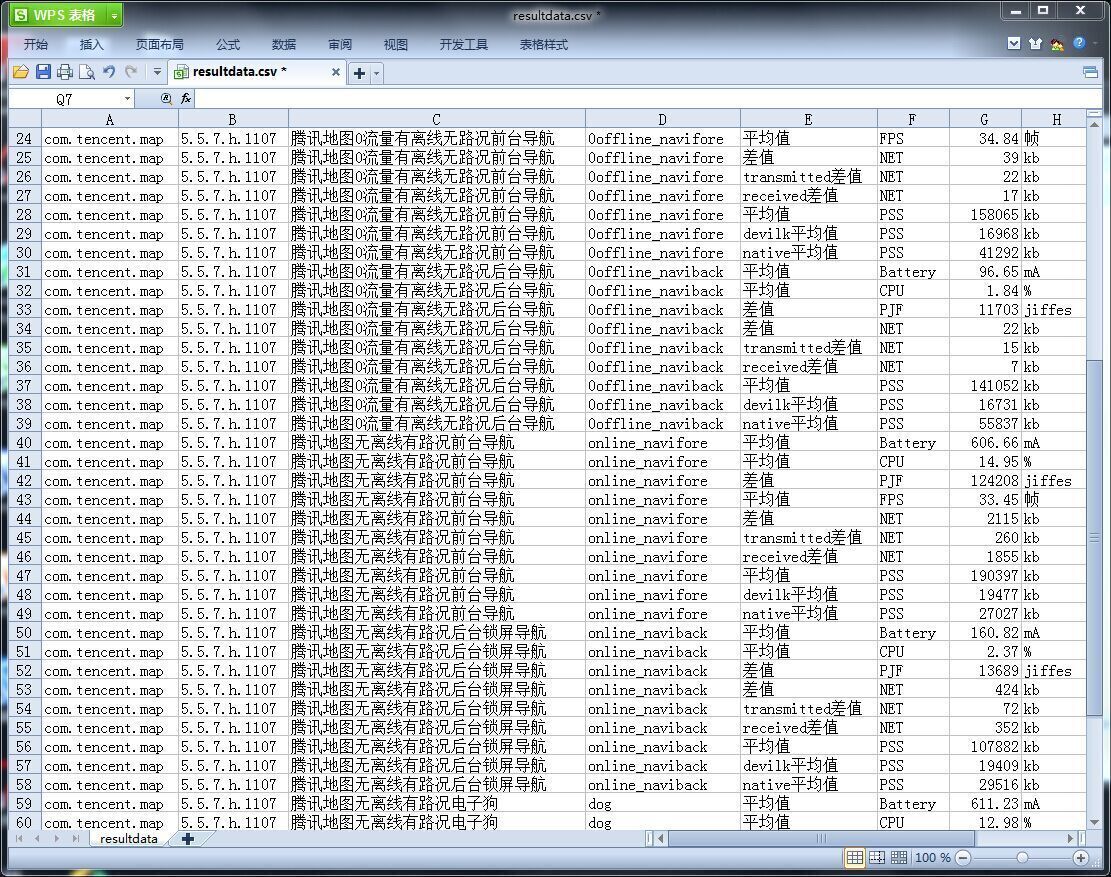
得到这些数据之后,我们将这些数据组织后,传到我们组的 “八爪鱼” 平台(http://10.123.12.78:8080/AutomacPlatform/index#/about)来进行结果展示:

目前数据是将当前版本和之前版本的数据进行对比,每个场景的多项指标数据,可以通过滚动来查看:
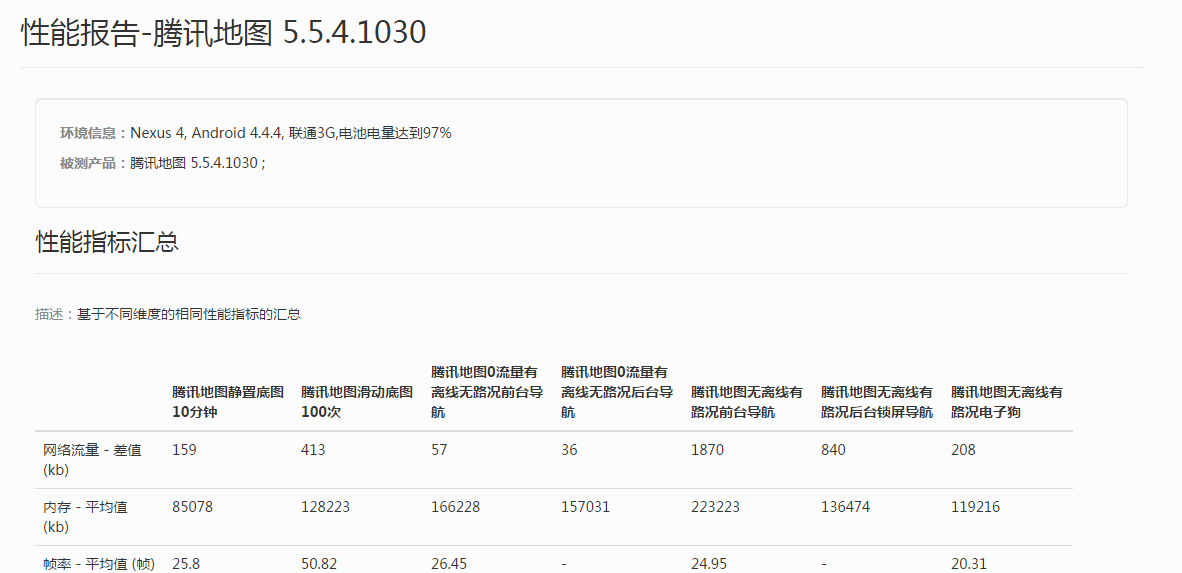
到此,你就已经了解到了小松鼠是 “一键开始性能测试,到最终所有结果上传到web端进行展示” 的全部过程。
整个过程中遇到踩了不少坑,但是也积累了很多宝贵的经验,如果你对性能数据的采集也感兴趣,那么请联系我。
未来
就目前而言,性能采集的部分已经相对其他工具已经算是比较完善了,但是性能之所以做为项目组关注的重点,其分析、定位问题是很重要的,目前这一块,我们还没有深入的进行,因此后面的计划,就是如何采集出更加精确的数据,并且进行更加精准的分析,然后在web的每日监控中发现问题可以更加快速的定位到问题。期待我的下个半年...
